Kako snimiti video? Kako snimiti video s efektima
Danas ćemo govoriti o tome kako postoje načini snimanja videozapisa na računalu. Samo želim vas upozoriti da će vam za ovaj proces trebati posebni programi koje možete bez problema preuzeti na Internetu. Također možete snimati videozapise s web-kamere, u kojem slučaju nećete trebati programe. Danas se internet razvija vrlo brzo, jednostavno ga je nemoguće zamisliti bez različitih videa. Sigurno su svi korisnici koji posjećuju mrežu gledali smiješne videozapise ili druge programe. Da biste snimili videozapis s efektima, morat ćete početi s najjednostavnijim, ili bolje rečeno, teorijskim uputama, a tek nakon toga preporuča se prelazak na praktične zadatke.
prikaz
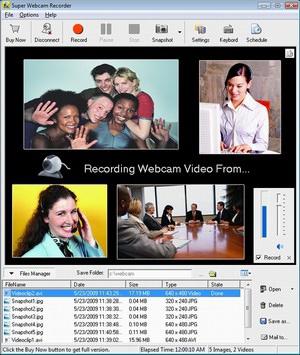 Prvo razmotrimo kako snimati video iz zaslona računalo. Da biste se uključili u snimanje sa zaslona vašeg računala, preporučujemo vam da koristite jednostavan program koji se zove Bandicam. Aplikacija je zapravo vrlo jednostavna za učenje, jer ima intuitivno sučelje. U ovom programu Bandicam ima sva potrebna svojstva za snimanje videa s ekrana osobnog računala. Prije nego što počnete istraživati sve značajke programa, najprije ga morate preuzeti i instalirati na osobno računalo.
Prvo razmotrimo kako snimati video iz zaslona računalo. Da biste se uključili u snimanje sa zaslona vašeg računala, preporučujemo vam da koristite jednostavan program koji se zove Bandicam. Aplikacija je zapravo vrlo jednostavna za učenje, jer ima intuitivno sučelje. U ovom programu Bandicam ima sva potrebna svojstva za snimanje videa s ekrana osobnog računala. Prije nego što počnete istraživati sve značajke programa, najprije ga morate preuzeti i instalirati na osobno računalo.
Radite s aplikacijom
Nakon instalacije programa, morate ga pokrenuti, a nakon toga otići na karticu "Basic" - tu se nalaze sve potrebne opcije koje trebate postaviti. Obratite pažnju na opciju "Izlazna mapa", morate je sami instalirati. Snimljeni videozapis bit će snimljen u ovoj mapi. Važno je točno odrediti direktorij na kojem će biti dovoljno mjesta za spremanje videozapisa, kao da planirate snimanje na duge staze, tada ćete trebati veliku količinu slobodnog prostora.
informacije
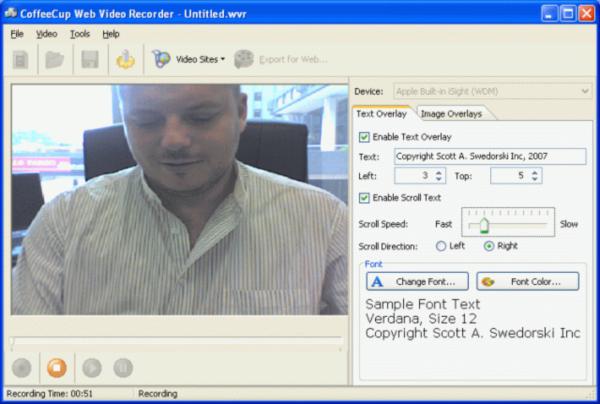
U stvari, program za snimanje video je vrlo povoljno, ne trebate dugo vremena da se bave svim parametrima. Posebna kartica, koja se naziva "Video", dizajnirana je tako da u ručnom načinu rada možete podesiti pauzu i započeti snimanje videa, kao i odrediti potrebnu brzinu kadrova, kvalitetu pri snimanju, bitrate snimanje zvuka. Ako jednostavno nemate želju da napravite postavke, možete jednostavno odabrati predloške u kojima se nalaze spremne opcije. Da biste odabrali optimalni predložak, možete jednostavno testirati, odnosno, početi snimati videozapise s različitim unaprijed postavljenim predlošcima. Ako ste već pokrenuli program, vjerojatno ste primijetili da postoji velik broj parametara u njemu. Obratite pažnju na glavni gumb "Postavke", nakon što kliknete vidjet ćete skočni prozor u kojem trebate odabrati stavku "Video". Ovdje možete napraviti bilo kakve postavke snimanja, na primjer, možete odrediti dodatni ili glavni audio uređaj. Također, ako je potrebno, možete snimiti zvuk odvojeno od videa, za to trebate staviti "ptičicu" ispred stavke "Spremi paralelno s nekomprimiranim WAV zvučnim datotekama". Međutim, kako snimiti videozapis na osobnom računalu, sada znate.
slika
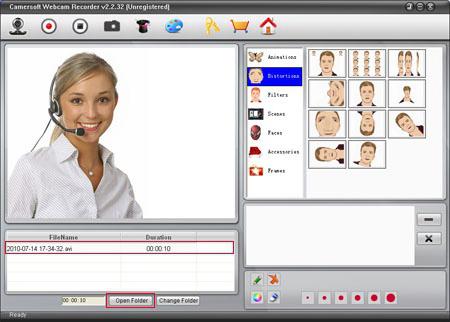 Sada ćemo razmotriti karticu “Image” u programu, ona sadrži dodatne značajke, gdje možete stvoriti screenshotove, postoje i veličina datoteke i postavke formata, gumb s kojim će se napraviti screenshot, te da li će pokazivač miša biti prikazan ili ne. Program ima mnogo različitih značajki, a nakon što počnete raditi s njim, o njemu možete sami učiti.
Sada ćemo razmotriti karticu “Image” u programu, ona sadrži dodatne značajke, gdje možete stvoriti screenshotove, postoje i veličina datoteke i postavke formata, gumb s kojim će se napraviti screenshot, te da li će pokazivač miša biti prikazan ili ne. Program ima mnogo različitih značajki, a nakon što počnete raditi s njim, o njemu možete sami učiti.
pregled
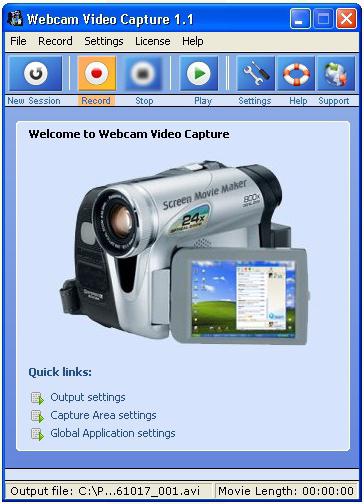 Nakon što ste se u potpunosti upoznali sa svim značajkama programa, morate izravno otići na pitanje kako snimiti video s osobnog zaslona. računalo. prvo obratite pozornost na gornju ploču, tamo možete vidjeti posebnu tipku "Target" na vrhu ostalih kartica. Nakon pokazivanja pokazivač miša Na ovoj kartici vidjet ćete skočni izbornik i trebate odabrati jednu od dvije mogućnosti - to može biti "Zona zaslona" ili DirectiX / OpenGL. Posljednja stavka dizajnirana je za snimanje videozapisa za bilo koju igru, ali druga - za uklanjanje određenog zaslona osobnog računala.
Nakon što ste se u potpunosti upoznali sa svim značajkama programa, morate izravno otići na pitanje kako snimiti video s osobnog zaslona. računalo. prvo obratite pozornost na gornju ploču, tamo možete vidjeti posebnu tipku "Target" na vrhu ostalih kartica. Nakon pokazivanja pokazivač miša Na ovoj kartici vidjet ćete skočni izbornik i trebate odabrati jednu od dvije mogućnosti - to može biti "Zona zaslona" ili DirectiX / OpenGL. Posljednja stavka dizajnirana je za snimanje videozapisa za bilo koju igru, ali druga - za uklanjanje određenog zaslona osobnog računala.
Odaberite željeni način
Ako odaberete stavku "Područje zaslona", moći ćete primijetiti okvir koji sadrži poseban izbornik sam po sebi, on je izrađen u crnoj boji. Ako želite naučiti snimati videozapise na cijelom zaslonu, na lijevoj strani okvira nalazi se ikona u obliku kvadrata. Također je moguće snimati samo određeno područje, za to trebate koristiti povećalo, reducirana funkcija ima naziv "Specify the window". Odmah pored ovih ikona nalazi se poseban popis dozvola u kojem možete ručno odabrati prethodno pripremljene parametre ili ih sami postaviti. U desnom dijelu prozora možete uočiti trokutastu ikonu, ako kliknete na nju, dobit ćete sve navedene funkcije koje se mogu koristiti izravno pri snimanju videozapisa. Možete dodati nove parametre i izbrisati već postavljene, preporučujemo da prije snimanja videozapisa kliknete na trokut i provjerite je li sve ispravno kako biste dobili željeni videozapis. Kao što ste mogli razumjeti, snimanje će se obaviti samo u području okvira, odnosno možete ručno podesiti njegovo postavljanje, za to ga jednostavno povucite preko crnog dijela i postavite ga na pravo mjesto.
Postupak snimanja
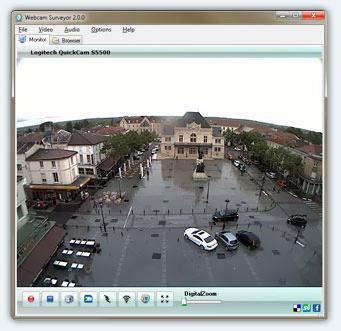 Tek nakon što odaberete i provjerite sve postavke i postavite okvir na željeni dio zaslona, možete nastaviti s radom snimanje videozapisa s zaslona. Snimanje možete početi na dva načina. Prva metoda je pritiskanje gumba navedenog u postavkama. Drugi način je da pritisnete tipku REC, koja se nalazi na desnoj strani okvira. Nakon što konačno snimite videozapis, morate otvoriti direktorij u kojem je snimljena. Da biste to učinili brzo, možete jednostavno otvoriti minimizirani Bandicam program i kliknuti na karticu “Basic”, a zatim kliknuti na “Open”.
Tek nakon što odaberete i provjerite sve postavke i postavite okvir na željeni dio zaslona, možete nastaviti s radom snimanje videozapisa s zaslona. Snimanje možete početi na dva načina. Prva metoda je pritiskanje gumba navedenog u postavkama. Drugi način je da pritisnete tipku REC, koja se nalazi na desnoj strani okvira. Nakon što konačno snimite videozapis, morate otvoriti direktorij u kojem je snimljena. Da biste to učinili brzo, možete jednostavno otvoriti minimizirani Bandicam program i kliknuti na karticu “Basic”, a zatim kliknuti na “Open”.
Računalo i kamera: snimanje videozapisa je jednostavno
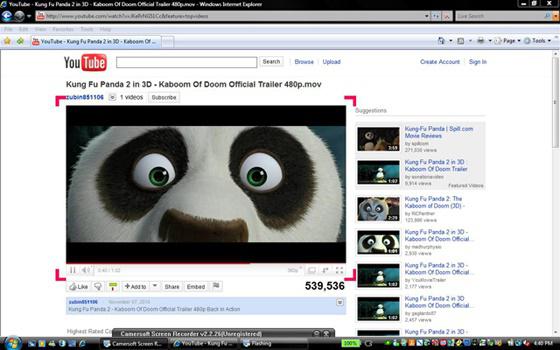 Gotovo sva pitanja o kojima smo već razgovarali. Kao što možete razumjeti, apsolutno nema problema u snimanju videozapisa, a zadani program se nosi s ovim zadatkom na profesionalnoj razini. Možete koristiti dodatne programe za snimanje videozapisa s različitim efektima. Popis programa je zapravo vrlo velik, tako da će izbor biti samo za vas, sve ovisi o vašim potrebama. Za snimanje videozapisa možete koristiti standardne programe i profesionalne programe koji se mogu preuzeti s interneta. Nakon nekoliko snimanja, vi sami ćete moći napraviti najprikladnije postavke i ubuduće već biti angažirani u snimanju videa na profesionalnoj razini. Ni u kojem slučaju ne biste trebali biti razočarani ako se vaši prvi koraci pokažu neuspješnima, najvažnije je da se upoznate s programom što je moguće bliže. Sretno u učenju ovog plovila.
Gotovo sva pitanja o kojima smo već razgovarali. Kao što možete razumjeti, apsolutno nema problema u snimanju videozapisa, a zadani program se nosi s ovim zadatkom na profesionalnoj razini. Možete koristiti dodatne programe za snimanje videozapisa s različitim efektima. Popis programa je zapravo vrlo velik, tako da će izbor biti samo za vas, sve ovisi o vašim potrebama. Za snimanje videozapisa možete koristiti standardne programe i profesionalne programe koji se mogu preuzeti s interneta. Nakon nekoliko snimanja, vi sami ćete moći napraviti najprikladnije postavke i ubuduće već biti angažirani u snimanju videa na profesionalnoj razini. Ni u kojem slučaju ne biste trebali biti razočarani ako se vaši prvi koraci pokažu neuspješnima, najvažnije je da se upoznate s programom što je moguće bliže. Sretno u učenju ovog plovila.